思ったよりスピードが出ない……
NURO光に乗り換えたら、ADSL時代の3Mbpsから30Mbpsまで速度アップ。10倍!とか浮かれていたのですが、色々調べると、どうもそれは「遅い」んだそうです。
で、速度アップのために出来ることを調べてみると、無線LAN親機から発せられた電波を受けるパソコン側、つまり無線LAN子機をどうにかするともっと速くなる、ということが分かりました。
ていうか、こんなの今時のテクノボーイたちにとっては常識なのかもしれませんが、これまでのADSLだと環境を整えてもオーバースペックで何もメリットが無いので、そんな知識仕入れること自体頭にありませんでした(笑)
パソコンの無線LAN受信環境が相当ヒドかった
無線LANの電波にも規格があって、NURO光の親機はIEEE802.11acという5Ghz帯の電波でやり取りするのが一番スピードが出るらしいんですよ。ちなみに、この親機からはIEEE802.11ac以外にも、IEEE802.11gという2.4Ghz帯の電波なども出ています。
この2つの電波、速度にどれぐらい差があるかというと、IEEE802.11gの最大54Mbpsに対して、NURO光の無線LAN親機「ZXHN F660A」のIEEE802.11acは最大1.3Gbpsで通信できるそうです。
そして、我が家のデスクトップPCは、5Ghz帯のIEEE802.11acに対応していませんでした。なので2.4Ghz帯のIEEE802.11gで通信していたわけですが、速度は最大150Mbps。昨今の無線LAN環境としてはかなり劣悪なものでした。
最大150Mbpsならそこまでは出るのかな、と思ったんですが、そういうことではなくて、最大値が低いと、実際の転送速度もそれに比例して?低く抑えられてしまうみたいです。
ちなみに、スマホはNexus5を使ってます。これは5Ghz帯に対応していたので、そちらで繋いでみたところ、あっさりと100Mbpsを超えました(笑)
つまり、5Ghz帯でつなげるようにすれば、デスクトップPCのほうでもその程度は出るということですよね。
もっと高性能の無線LAN子機をPCにつけなければいけない、ということで色々吟味して決めたのがBuffaloのWI-U3-866Dでした。
ちなみにウチのPCはDellのVostro270sで、OSはまだWindows7(追記:Windows10にアップグレード済み。正常に動作しています)。ドライバのインストールなどの環境設定は、付属のCDに従って特に悩むこともなく済ませることができました。
ちなみに、このWI-U3-866DはUSB3.0に対応しています。これをUSB1.1とかにつなげると、そこがボトルネックとなってスピードが制限されてしまうので注意が必要です。
今時のPCはUSB2.0が標準でしょうからさすがにUSB1.1に差し込むということはまず無いでしょうが、USB3.0の差込口があるなら、必ずそこに差し込んで下さい。
延長ケーブルも付属しているので、干渉はしないと思います。USB3.0は下の画像のように、接続部が青くなっています。ちなみにこのケーブルは、WI-U3-866Dに付属していたものです。

USB3.0とか1.1とか分からん、という方に簡単に説明すると、USBにも転送速度があって、数字が大きくなる→新しいバージョンほど速くデータのやり取りができます。
USB2.0の理論上の最大データ転送速度が480Mbps、USB3.0は5Gbpsなので、およそ10倍性能がいい、ということになります。
これはネット通信だけでなく、USBを使ったデータのやり取り全般に影響してきます。他の周辺機器をつなぐUSBケーブルのバージョンも確認してみてください。つなげればいいやという感じで古いUSBでHDDを繋いだりしている方は結構いるみたいですが、USB1.1は12Mbpsですからね。
で、無線LAN子機の話に戻ると、このWI-U3-866DはUSB3.0対応なので、転送速度の理論値が最大866Mbpsまで引き上げられています。
同じ11ac対応の子機でもUSB3.0非対応だと、USB2.0の性能までしかデータを転送できないので、最大480Mbpsまでしか出ないんですね。
同じBuffaloの製品にWI-U2-433DHPというちょっとだけ安い製品があるんですが、こちらはUSB2.0なので注意しましょう。逆に、パソコン側にUSB2.0の差込口しか無い、ということであれば、宝の持ち腐れになってしまうので、こちらのWI-U2-433DHPを選んだ方がいいかもしれません。
まあでも、今どきUSB3.0非搭載もおそらくは珍しいと思いますが。
1階→2階でも問題無し
あと、買う前に気になっていたことで、5Ghz帯の電波は2.4Ghz帯の電波に比べて「遠くに飛ばない」とか「障害物に弱い」みたいな話をチラホラ聞いていて、実際そうらしいのですが、我が家に関していえば全くの杞憂でした。
PCはGNU(Nuro光の無線LAN親機)のほぼ真上にあるのですが、電波はしっかりと届いています。ていうか、Nexus5が家のどこでも5Ghz帯で繋がっているので、よほどの豪邸でもない限りは大丈夫でしょう。
むしろ、逆に安定してます。2.4Ghz帯って無線LAN以外にも、他の周辺機器(Bluetoothなど)や電子レンジなど色々使われているので、それらとの干渉が無くなったからですかね。
しかしまあ、今はスマホがあるお陰で、各部屋の電波の状況を簡単に調べられるので便利ですね。
ADSL時代の100倍!300Mbpsくらい出るようになった
新しい無線LAN子機でネットにつないで速度を測ってみたところ、なんと300Mbps出ました。ADSL時代は3Mbpsでしたから、実に100倍です。
もっと速くできる、という話もあるみたいですが、無線でここまで出れば、結構速い部類に入るんじゃないでしょうか。ちなみに、結構混雑しているはずの時間帯でも100Mbps前後は出てます。
と、こんなわけで我が家のインターネット回線は格段にスピードアップし、YouTubeが途中で固まったりすることも無くなりました。100GBちかくあった家族の写真をグーグルフォトにまとめてバックアップする作業も半日程度で終わって万々歳です。
他の通信機器への影響もみられず
ちなみに、今回いじったのはPCの子機側ですから、親機からは今までと同じように2.4Ghz帯の電波も出てます。
子供のニンテンドー3DSやWii Uなど、2.4Ghz帯の電波で通信している機器も引き続き使えるので安心してください。それらの機器の通信速度が遅くなったとか、不安定になった、ということも無いですね。
というか理屈の上では、僕のパソコンが5Ghz帯に移ったので、その分2.4Ghz帯は余裕ができるわけで、そこの通信速度は速くなるんじゃないかと思います。
そうそう、1つだけ注意点が。もともとパソコンに内蔵されている無線LANは切っておきましょう。たまに、WI-U3-866Dを差し置いて2.4Ghzで接続してしまったりすることがあるので。
「ネットワーク設定」でオンオフは簡単に切り替えられます。
気になる値段ですが、自分が買った時は4000円くらいしました。
(追記)
Windows10にアップグレードした後も、この無線LAN子機は普通に使えました。
(さらに追記)
中継機+有線接続に変えました。色々便利です。




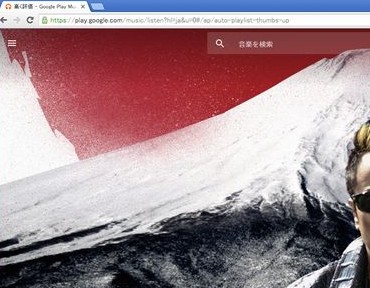
コメントを投稿するにはログインしてください。